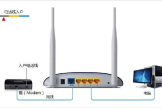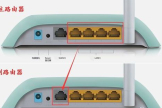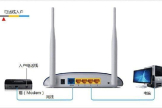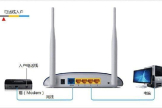笔记本如何设置tplink路由器(tplink有线路由器怎么设置)
一、笔记本如何设置tplink路由器
需要使用网线将电脑和路由器的LAN口连接,若是连接WAN口则无法打开192.168.1.1后台管理页面。具体操作步骤如下:
1、将路由器LAN口与电脑的网口使用网线连接;

2、登录192.168.1.1进入路由器管理页面;
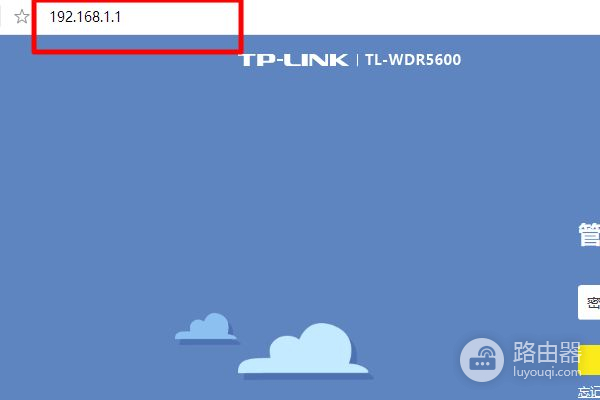
3、选择“路由设置”,开始设置路由器的网络连接和wifi;
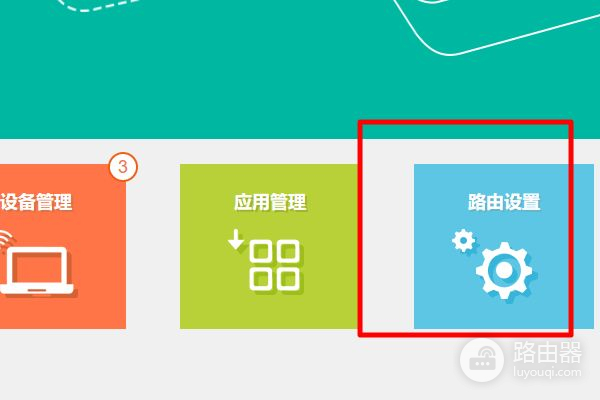
4、选择“上网设置”;
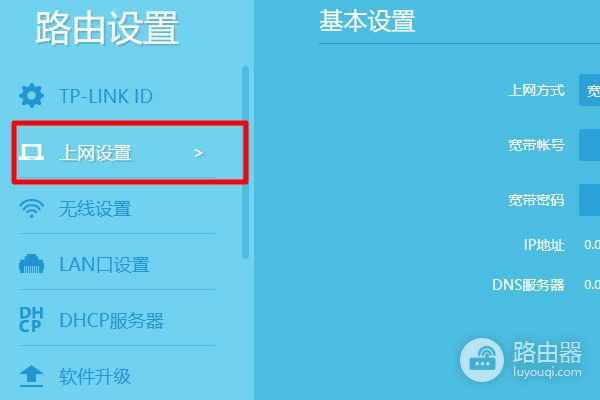
5、在右侧页面,上网方式选择“宽带拨号上网”;
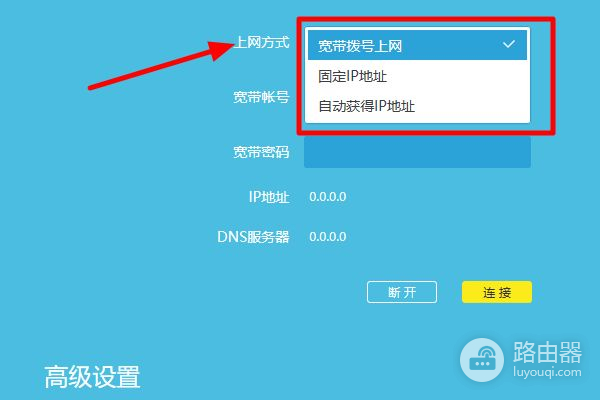
6、然后输入宽带账号密码;
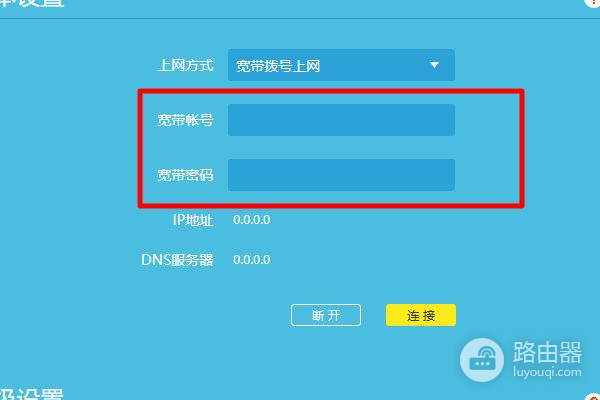
7、点击连接,等待连接成功,然后设置wifi;
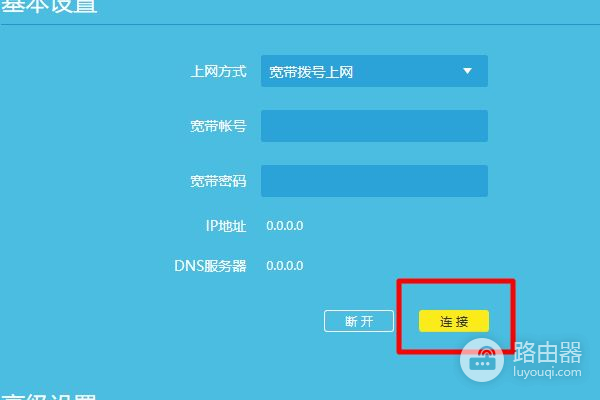
8、宽带拨号成功之后,选择左侧的“无线设置”,开始设置wifi;
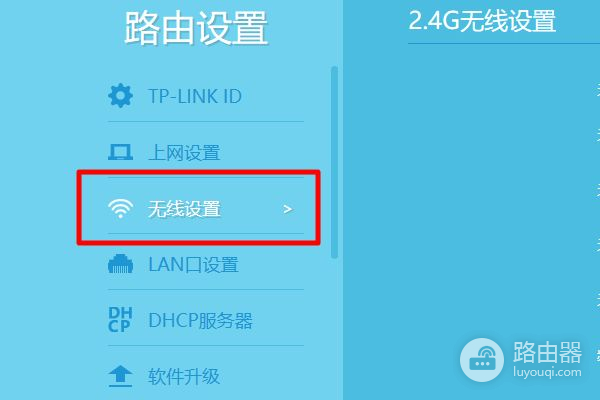
9、将无线功能打开,然后设置无线名称和密码;
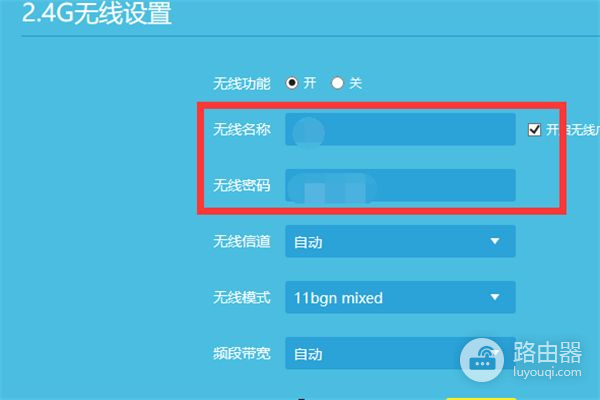
10、最后保存,路由器即可设置完成;
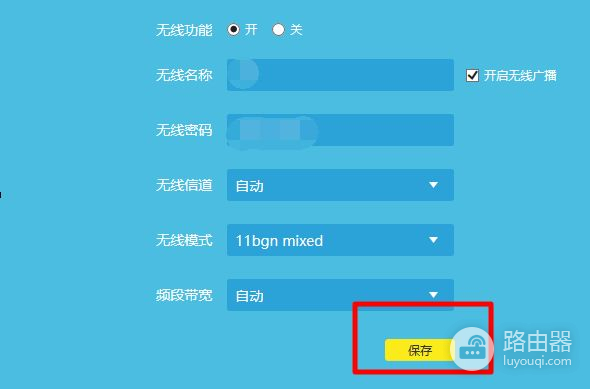
11、可以在路由器首页查看网络状况。
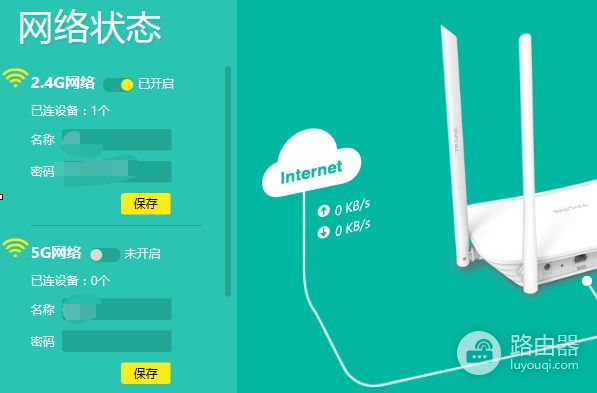
二、tplink有线路由器怎么设置
路由器的无线wifi能够正常使用,需要对路由器进行系统的设置才可以的,设置步骤如下:
1、首先路由器和宽带猫电脑连接,如图:
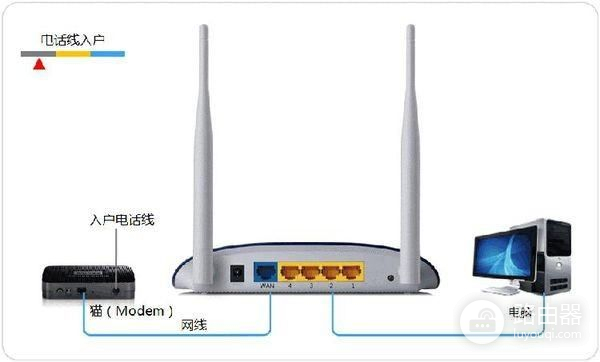
2、然后打开浏览器输入路由器的管理地址和登录密码。
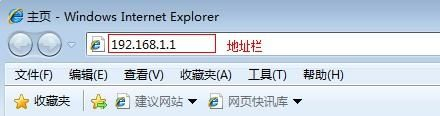
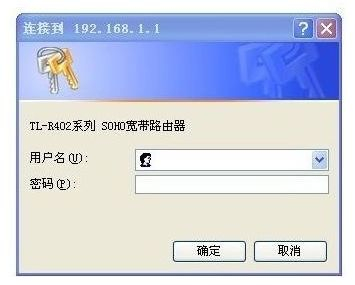
3、登录后台后,点击设置向导,然后根据向导指示填写相应的参数即可。
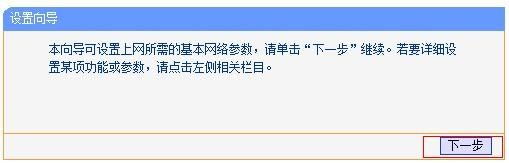
4、选择联网模式一般是pppoe,然后点击下一步输入宽带帐号和密码,点击下一步:

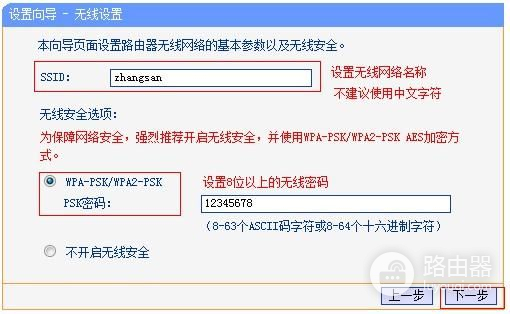
5、宽带参数设置完后,进入无线设置界面,填写一个无线名称和密码如图: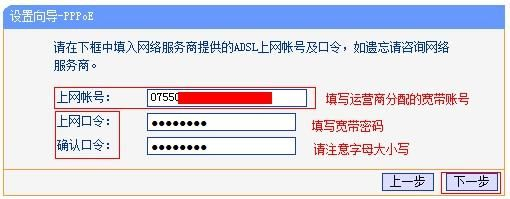
6、无线设置完毕后,点击保存,然后重新启动路由器即可正常使用了。
二、路由器复位步骤:
1、直接按路由器上的“reset”键,reset键一般位于路由器的后面,一个凹进的按钮,需要用细长的东西(如牙签等)按住按钮数十秒,则可对路由器进行复位。每个厂家的设备都不大一样,一般长按几秒,等前面的灯全灭之后再亮即复位成功。
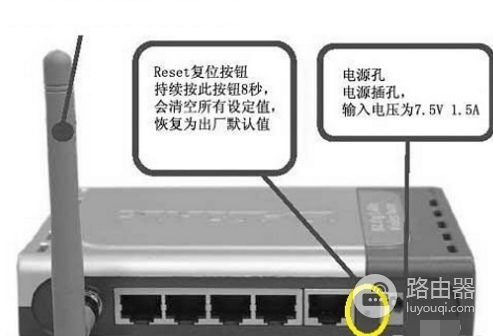
注意事项:路由器和宽带猫之间的网线请勿连接错误,路由器的wan口和宽带猫的lna口连接,然后路由器的lan口和电脑的网卡连接。